win10公用网络改为专用网络的具体步骤 win10怎么把公用网络改专用网络
更新时间:2023-08-30 11:12:13作者:zheng
我们可以将win10电脑的公用网络修改成专用网络,来使用不同的网络设置,今天小编就给大家带来win10公用网络改为专用网络的具体步骤,如果你刚好遇到这个问题,跟着小编一起来操作吧。
步骤如下:
1.点击Win10右下角网络图标,在出现的网络面板中点击“查看连接设置”
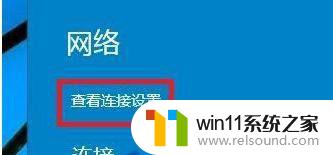
2.在电脑设置界面,会自动跳转到网络项,点击左侧窗口“网络”
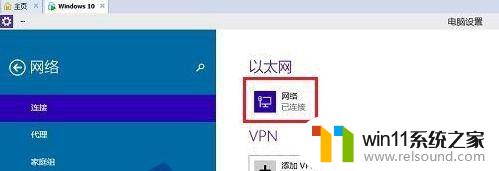
3.在查找设备和内容界面,我们就可以设置网络类型了。如果查找此网络上的点奥、设备和融融,然后自动连接到打印机和电视机等设备。处于“开”状态,则计算机网络类型为“专用网络”。
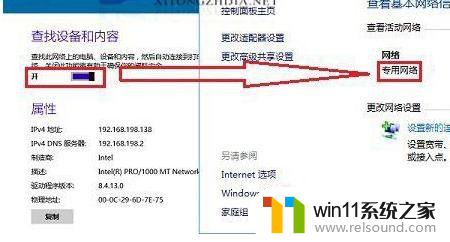
4.如果出于“关”状态,则计算机网络类型为“公用网络”。当然,除了需要变更时不得不进行手动设置。我们也可以设置默认的网络类型为公共网络或专用网络,这取决于你通常使用网络的场合。
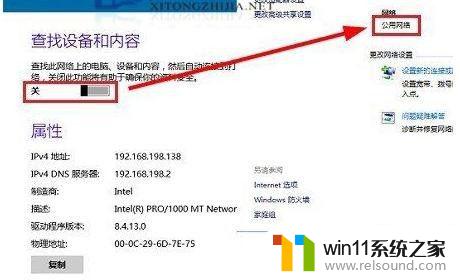
以上就是win10公用网络改为专用网络的具体步骤的全部内容,还有不懂得用户就可以根据小编的方法来操作吧,希望能够帮助到大家。
win10公用网络改为专用网络的具体步骤 win10怎么把公用网络改专用网络相关教程
- win10连接有线网络后无法使用无线网络怎么办
- win10打开应用弹出商店怎么办 win10打开应用总是会弹出商店处理方法
- 做好的win10系统怎么改uefi启动 win10系统如何更改为uefi启动
- win10此威胁或应用已被允许,将来不会修正
- 高配置电脑用win7还是win10
- 引用账号当前已锁定,且可能无法登录win10怎么解决
- win10系统修改字体
- 苹果笔记本怎么卸载win10系统 如何把苹果笔记本的win10卸掉
- win10打印机共享重启后不能用了
- win10怎么把电脑恢复出厂设置 如何将win10电脑恢复出厂设置
- win10不安全连接怎么设置为安全
- win10怎么以兼容模式运行程序
- win10没有wlan连接选项
- 怎么检查win10是不是企业版
- win10怎么才能将浏览过的记录不自动保存
- win10无法打开gpedit.msc
win10系统教程推荐